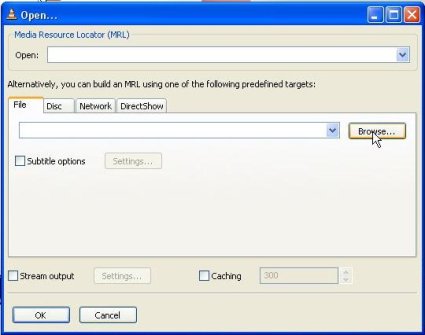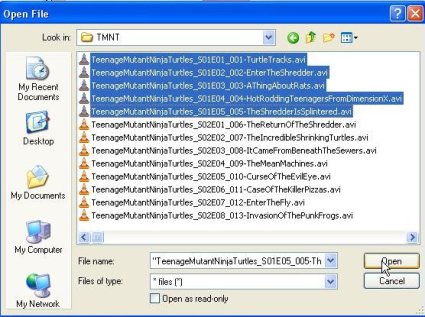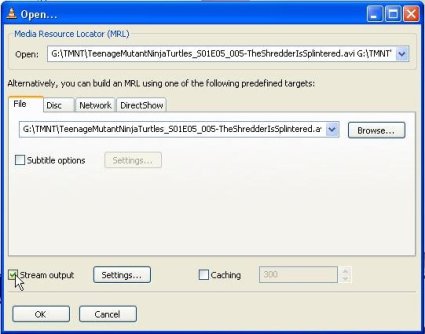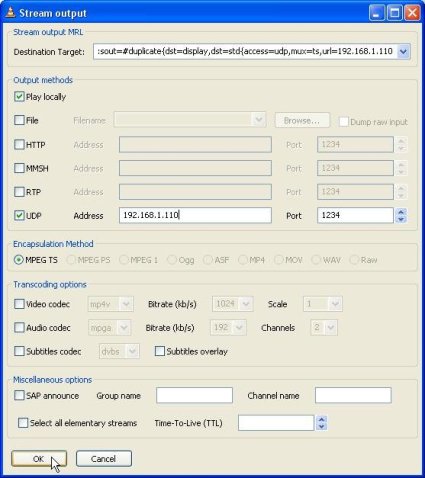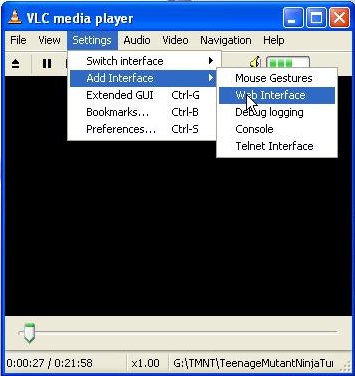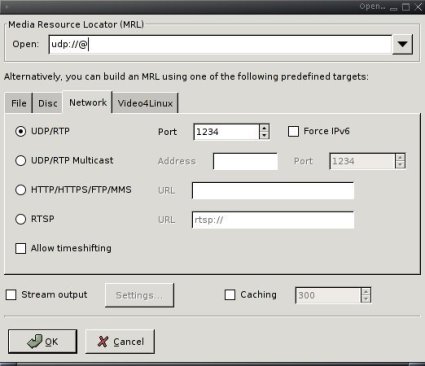в VLC :
нажмите "Файл > Открыть файл", чтобы открыть диалоговое окно" открыть".
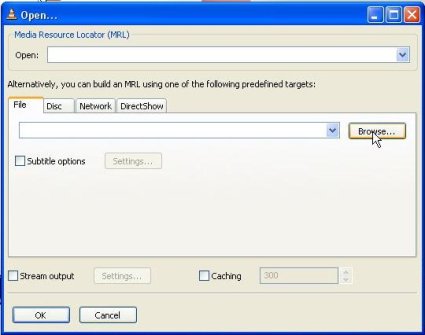
Нажмите кнопку "Обзор", чтобы открыть стандартное окно выбора файлов Windows. Выберите файл, который хотите воспроизвести. Затем нажмите кнопку "Открыть". Мы выбрали несколько файлов, поэтому VLC создаст плейлист.
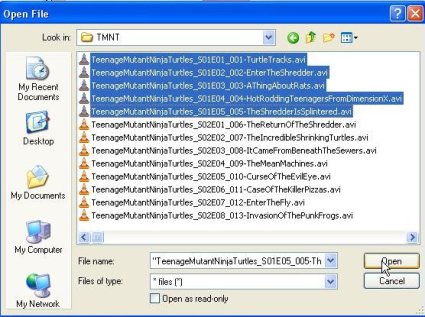
ваш выбор должен отобразиться в текстовом поле рядом с кнопкой "обзор". Установите флажок " поток Выход", а затем нажмите кнопку "Настройки"."
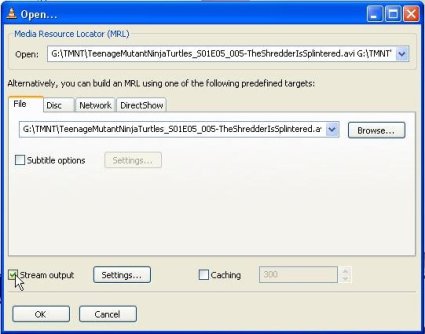
установите флажок " играть локально "в разделе " методы вывода"."При потоковой передаче на другую систему вам не нужно воспроизводить файл на сервере, но мы будем использовать эту опцию, чтобы визуально подтвердить, что наше видео воспроизводится правильно, прежде чем пытаться получить доступ к потоку с другого компьютера.
установите флажок " UDP " и введите IP-адрес компьютера, на который вы хотите передать файл. Затем нажмите кнопку "OK". Файл готов к воспроизведению, поэтому нажмите "OK"в диалоговом окне" открыть".
[этот шаг не работает с моим .flv видео. Хотя сервер воспроизводил видео локально, клиент (localhost: 8181)не воспроизводил видео. Корректирующее действие состояло в том, чтобы снять флажок" UDP " (это могло быть, потому что мой транспортный протокол UDP не работал на моем ноутбуке, или MPEG-TS не был корректирующим контейнером формата для потоковой передачи. MPEG-TS был единственным контейнером формата или инкапсуляцией метод доступен, когда "UDP" выбран) и нажмите флажок "HTTP", затем установите" адрес "как 127.0.0.1 и порт как"8181". Теперь выберите " ASF "в качестве метода инкапсуляции и оставьте остальные значения диалогового окна" поток вывода " по умолчанию. Нажмите "OK", чтобы перейти в диалоговое окно" открыть", а затем нажмите" OK "в диалоговом окне" открыть", чтобы начать воспроизведение видео.]
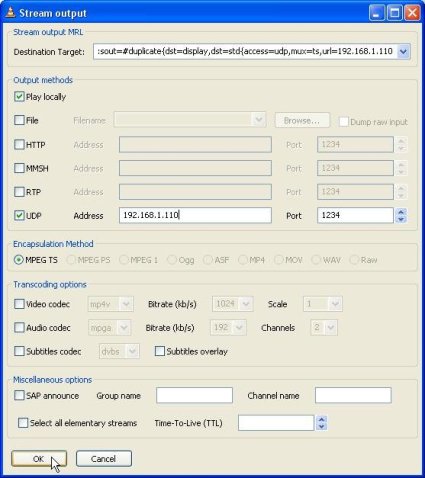
видео или аудио файл должен начать играть на компьютере. Последнее что нужно сделать перед переходом на ваш второй компьютер должен включить веб-интерфейс VLC, нажав "настройки > добавить интерфейс > веб-интерфейс".
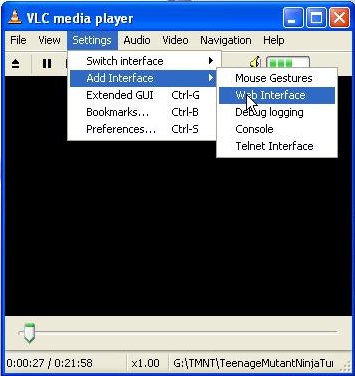
откройте VLC на второй машине. Мы используем машину Linux.
нажмите "Файл > Открыть сетевой поток". UDP уже выбран, поэтому вам просто нужно нажать кнопку" OK", и VLC начнет воспроизведение вашего потока.
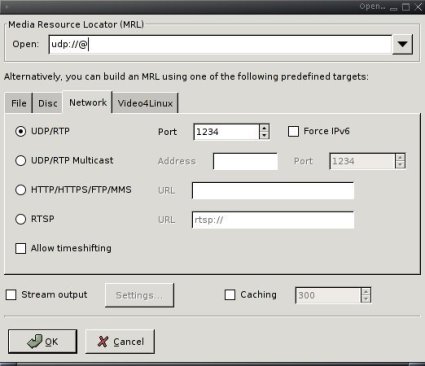
теперь, когда поток успешно играет на вашем компьютер вы можете открыть веб-браузер для удаленного управления VLC. Введите"http://:8080/" в адресной строке. Веб-браузер предоставит вам все элементы управления, необходимые для удаленного управления плейлистами и воспроизведением.
Source
 Komp
Komp